L'enregistrement d'une page Web au format PDF est pratique lorsque vous archivez certaines ressources ou que vous les utilisez à des fins éducatives.
Mais comment convertir une page Web en PDF sous Linux ?
Vous pouvez soit choisir d'utiliser le navigateur Web (GUI) sur chaque distribution Linux, soit utiliser le terminal pour transformer une page Web en fichier PDF.
Ici, je mentionnerai les deux méthodes pour vous aider à faire le travail.
Méthode 1 :Conversion d'une page Web en PDF à l'aide d'un navigateur Web
Même si j'utilise Mozilla Firefox pour ce tutoriel, vous pouvez faire la même chose avec n'importe lequel des meilleurs navigateurs disponibles pour Linux.
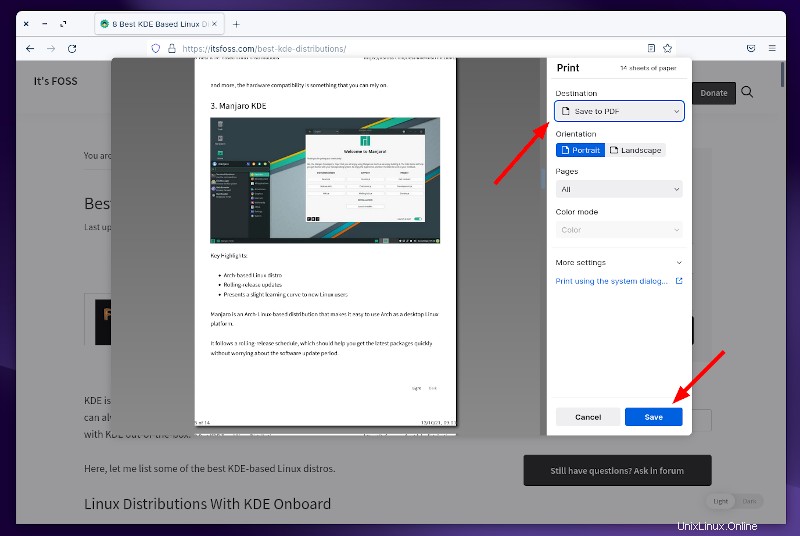
1. Chargez la page Web que vous souhaitez convertir.
2. Dirigez-vous vers le menu du navigateur pour trouver le "Imprimer ” ou utilisez le raccourci clavier “Ctrl + P .”
3. Par défaut, il devrait vous permettre de l'enregistrer au format PDF. Vous devez appuyer sur "Enregistrer", choisir la destination et enregistrer la page Web.
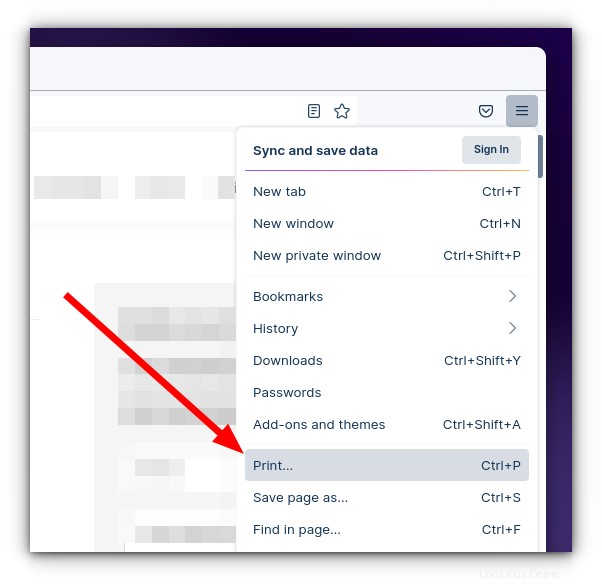
Le seul problème majeur avec cette approche simple est qu'elle inclut tous les éléments de la page. Cela peut inclure des commentaires, un pied de page, etc. Vous pouvez utiliser un éditeur PDF pour en supprimer des parties, mais c'est une tâche supplémentaire.
Une meilleure option consiste à utiliser une extension de navigateur telle que Print Friendly. Il vous permet de modifier et de supprimer des parties de la page Web avant de télécharger le PDF.
Méthode 2 :Conversion d'une page Web en PDF ou en images à l'aide du terminal
Vous savez probablement déjà que vous pouvez naviguer sur Internet dans un terminal Linux et même télécharger des fichiers à l'aide de la ligne de commande. Ce n'est pas surprenant étant donné que vous pouvez faire beaucoup plus dans le terminal, y compris télécharger une page Web au format PDF.
Un astucieux outil de ligne de commande open source wkhtmltopdf et wkhtmltoimage vient à la rescousse qui vous permet de convertir n'importe quelle page Web HTML en un fichier PDF ou image.
Il utilise le moteur de rendu Qt WebKit pour accomplir la tâche. Vous pouvez explorer sa page GitHub pour plus d'informations.
Vous devriez pouvoir l'installer à partir du référentiel par défaut de votre distribution Linux. Pour les distributions basées sur Ubuntu, vous pouvez saisir la commande :
sudo apt install wkhtmltopdfIl est assez simple à utiliser, que vous souhaitiez le convertir en fichier PDF ou image :
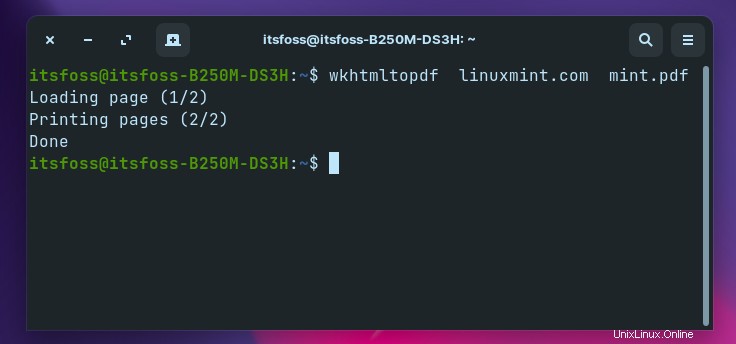
Pour convertir une page Web en PDF, saisissez :
wkhtmltopdf URL/domain filename.pdfÀ titre d'exemple, voici à quoi cela ressemblerait :
wkhtmltopdf linuxmint.com mint.pdfVous pouvez choisir d'utiliser l'URL complète comme "https://linuxmint.com ” ou utilisez le nom de domaine comme indiqué dans l'exemple ci-dessus.
Le fichier généré sera enregistré dans le répertoire home par défaut.
Vous bénéficiez également de quelques options intéressantes lors de la conversion d'une page Web.
Par exemple, vous pouvez appliquer un filtre en niveaux de gris au fichier PDF , faites plusieurs copies de la page dans le même fichier et exclure les images lors de la conversion.
Le filtre en niveaux de gris peut ne pas fonctionner sur toutes les pages Web, mais vous pouvez essayer en utilisant la commande :
wkhtmltopdf -g google.com googlepage.pdfPour faire plusieurs copies de pages dans le même fichier PDF, la commande serait :
wkhtmltopdf --copies 2 linuxmint.com mint.pdfEt, si vous souhaitez exclure des images des pages Web, tapez simplement :
wkhtmltopdf --no-images linuxmint.com mint.pdfDe plus, si vous souhaitez convertir une page Web en image, la commande ressemblera à ceci :
wkhtmltoimage linuxmint.com mint.pngNotez que contrairement à la méthode GUI utilisant un navigateur, l'utilisation de ces outils via le terminal a ses limites. Il ne semble pas convertir avec succès les pages Web utilisant des extraits de code